
Заглавная страница Избранные статьи Случайная статья Познавательные статьи Новые добавления Обратная связь КАТЕГОРИИ: ТОП 10 на сайте Приготовление дезинфицирующих растворов различной концентрацииТехника нижней прямой подачи мяча. Франко-прусская война (причины и последствия) Организация работы процедурного кабинета Смысловое и механическое запоминание, их место и роль в усвоении знаний Коммуникативные барьеры и пути их преодоления Обработка изделий медицинского назначения многократного применения Образцы текста публицистического стиля Четыре типа изменения баланса Задачи с ответами для Всероссийской олимпиады по праву 
Мы поможем в написании ваших работ! ЗНАЕТЕ ЛИ ВЫ?
Влияние общества на человека
Приготовление дезинфицирующих растворов различной концентрации Практические работы по географии для 6 класса Организация работы процедурного кабинета Изменения в неживой природе осенью Уборка процедурного кабинета Сольфеджио. Все правила по сольфеджио Балочные системы. Определение реакций опор и моментов защемления |
Лабораторная работа № 1 «Изучение открытой архитектуры»Стр 1 из 7Следующая ⇒
Лабораторная работа № 1 «Изучение открытой архитектуры» Цель: Изучение устройства персонального компьютера. Оборудование: ПК, клавиатура, мышь, набор отверток, материнская плата, процессор, жесткий диск.
Базовая конфигурация ПК – минимальный комплект аппаратных средств, достаточный для начала работы компьютера. В комплект ПК входят: системный блок, монитор, клавиатура, мышь Системный блок содержит все компоненты, необходимые для функционирования компьютера. Устройства для хранения и обработки информации находятся внутри системного блока. На задней панели системного блока находятся многочисленные разъемы, предназначенные для подключения электропитания и периферийных устройств. Периферийные устройства — это устройства, с помощью которых информация или вводится в компьютер, или выводится из него. Они также называют внешними или устройствами ввода-вывода данных. Все устройства внешней памяти, а также устройства ввода / вывода взаимодействуют с ПК через специальные блоки, которые называют контроллерами (от англ. «controller»). Существует контроллер дисковода, монитора, принтера и т.д. В системном блоке расположены основные узлы компьютера: § системная или материнская плата (motherboard), на которой установлены дочерние платы (контроллеры устройств, адаптеры или карты) и другие электронные устройства; § блок питания, преобразующий электропитание сети в постоянный ток низкого напряжения, для электронных схем компьютера; § процессор § ОЗУ (оперативное запоминающие устройство) или оперативная память § накопитель на жестком магнитном диске, предназначенный для чтения и записи на несъемный жесткий магнитный диск (винчестер); § накопители на оптических дисках (типа DVD - RW или CD – RW), предназначенные для чтения и записи на компакт - диски; § накопители (или дисководы) для гибких магнитных дисков, используемые для чтения и записи на дискеты; § видеокарта, звуковая карта § устройства охлаждения. Блок питания Блок питания -один из важнейших компонентов, входящих в состав системного блока, так как обеспечивает питание всех частей компьютера. Его мощность и качество влияет на состояние всех комплектующих. Некачественный блок питания может являться причиной нестабильной работы компьютера и даже причиной выгорания дорогостоящих деталей. Мощность выбирается в зависимости от целей и назначения компьютера. Например, для компьютера, используемого в офисах, достаточно будет 300 Вт, а для игровой машины может и 500 Вт не хватить.
Основная функция блока питания заключается в том, чтобы преобразовать электрическую энергию, доступную из розетки на стене, в ту форму, которую используют компоненты компьютера. Блок питания в стандартном настольном ПК разработан таким образом, чтобы преобразовать любое переменное напряжение 127 В/50 Гц или 240 В/50 Гц в постоянный ток напряжением +3,3 В, +5 В и + 12 В. Некоторые блоки имеют тумблер переключения входящего напряжения (127/240 В), другие же его определяют автоматически.
Размещается блок питания в верхней части системного блока, и предназначен для преобразования напряжения сети 220В переменного тока в напряжение постоянного тока, которое необходимо для работы компьютера. С внешней стороны в разъем (2) подключается шнур питания 220 вольт, а с внутренней от него отходит пучок проводов (5) уже с нужным напряжением 3.3, 5 и 12 вольт, на конце которых имеются разъемы (5), предназначенные для подключения внутренних элементов компьютера. Выключателем (1) можно включать или отключать блок питания, вентилятор (4) осуществляет забор воздуха в системный блок через его штатные отверстия в корпусе, и, выбрасывая его из системного блока, способствует дополнительному перемешиванию воздушного потока внутри компьютера, попутно охлаждая свои радиокомпоненты. Переключатель (3) предназначен для переключения входящего напряжения 110 или 220 вольт. Из блока питания компьютера выходит толстый жгут проводов разного цвета. Цвет каждого провода означает, какое напряжение на нем присутствует и к каким узлам компьютера провода подключаются. Провода одного цвета, выходящие из блока питания компьютера, припаяны внутри к одной дорожке печатной платы, то есть соединены параллельно. Поэтому напряжение на всех провода одного цвета одинаковой величины.
Таблица цветовой маркировки проводов и выходных напряжений БП.
| ||||||||||||
| Выходное напряжение, В | +3.3 | +5.0 | +12.0 | -12.0 | +5.0 SB | +5.0 PG | GND (земля) | ||||||
| Цветовая маркировка проводов | оранжевый | красный | желтый | синий | фиолетовый | серый | черный | ||||||
Напряжение +5 В SB (Stand-by) – (провод фиолетового цвета) вырабатывает встроенный в БП самостоятельный маломощный источник питания выполненный на одном полевом транзисторе и трансформаторе. Это напряжение обеспечивает работу компьютера в дежурном режиме и служит только для запуска блока питания. Когда компьютер работает, то наличие или отсутствие напряжения +5 В SB роли не играет. Благодаря +5 В SB компьютер можно запустить нажатием кнопки «Пуск» на системном блоке или дистанционно, например, с Блока бесперебойного питания в случае продолжительного отсутствия питающего напряжения 220 В.
Напряжение +5 В PG (Power Good) – появляется на сером проводе БП через 0.1-0.5 секунд в случае его исправности после самотестирования и служит разрешающим сигналом для работы материнской платы.
При измерении напряжений «минусовой» конец щупа подсоединяется к черному проводу (общему), а «плюсовой» – к контактам в разъеме. Можно проводить измерения выходных напряжений непосредственно в работающем компьютере.
Напряжение минус 12 В (провод синего цвета) необходимо только для питания интерфейса RS-232 (последовательный порт персональных компьютеров, ныне практически вытеснен интерфейсом USB), который в современные компьютеры не устанавливают. Поэтому в блоках питания последних моделей это напряжение может отсутствовать.
Разъемы шлейфов питания блока:
Выбирая блок питания, первым делом необходимо обращать внимания на стандарт интерфейса (ATX 2.0, ATX 2.2, ATX 2.3). Стандарт блока питания должен соответствовать стандарту материнской платы. В 2003 году основной разъём питания для материнской платы был расширен на 4 контакта: с 20pin, до 24pin. Это было необходимо для поддержки видеокарт с интерфейсом PCI-Express (PCIe), которые потребляют до 75 W от материнской платы.


Рис. Основной 24-контактый разъём питания ATX и 20+4 pin разъем, с помощью него подается основное напряжение для материнской платы.
Если видеокартам не хватает получаемого питания через разъем PCI-Express, то используют дополнительный 6-контактный кабель от блока питания. Разъем дополнительного питания видеокарт PCI-Express схож с разъемом дополнительного питания процессора.

Рис. 4-контактный разъем для питания процессора и 6-контактний разъем для дополнительного питания PCIe-видеокарт
Разъем типа Molex предназначен для обеспечения питанием жестких дисков стандарта UltraATA и других устройств (CD-, DVD-приводы). Но в связи с ростом популярности жестких дисков стандарта SATA, количество разъемов Molex в блоках питания уменьшилось.

Рис. Разъёмы питания Molex для жёстких дисков типа ATA и CD-, DVD-приводов.

Рис. Разъём питания SATA для обеспечения питанием жестких дисков стандарта SATA

Рис. Разъем для флоппи-дисковода. Не изменился с 1980 года

Северный мост
Северный мост (Northbridge) – представляет собой контроллер, координирующий работу наиболее активных и энергоемких компонентов, таких как - процессор (CPU), оперативная память (RAM) и встроенная графика (видеоадаптер).
Северный мост отвечает за частоту системной шины, тип оперативной памяти и ее максимально возможный объем. Одной из основных функций северного моста является обеспечение взаимодействия системной платы и процессора, а также определение скорости работы. Функциональная особенность северного моста являет собой еще и управление шиной видеоадаптера и ее быстродействием. Также северный мост обеспечивает связь всех вышеперечисленных устройств с южным мостом.
|
|
Северный мост получил свое название благодаря "географическому" расположению на материнской плате. Внешне это квадратной формы микрочип, расположенный около процессора, но в верхней части системной платы. Как правило, северный мост использует дополнительное охлаждение. Обычно это пассивный радиатор, реже - радиатор с активным охлаждением в виде небольшого кулера. Связано это с тем, что температура северного моста примерно на 30 градусов Цельсия всегда выше температуры "южного собрата".

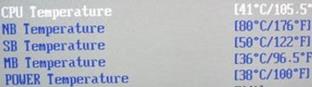
Рис. Северный мост на плате
Завышенная температура вполне обоснована. Во-первых, северный мост находится в непосредственной близости от центрального процессора, во-вторых, он находится выше видеокарты, жестких дисков и южного моста. Это означает, что часть тепла от вышеупомянутых устройств доходит до северного моста. Ну и в-третьих, самое главное - северный мост отвечает за обработку команд самых сильных компонентов системы - процессор, память и графику. Поэтому будем считать, что увеличенный номинал температуры является нормой для северного моста любой материнской платы.
ВНИМАНИЕ: В некоторых системных платах нового типа северный контроллер может отсутствовать. Его функцию на себя берет центральный процессор, что позволяет экономить место на плате и упрощать ее проектирование.
Южный мост
Южный мост (Southbridge) - это функциональный контроллер, известен как контроллер ввода-вывода или ICH (In/Out Controller Hub). Отвечает за так называемые "медленные" операции, к которым относится отработка взаимодействия между интерфейсами IDE, SATA, USB, LAN, Embeded Audio и северным мостом системы, который, в свою очередь, напрямую связан с процессором и другими важными компонентами, такими как оперативная память или видеоподсистема. Также южный мост отвечает за обработку данных на шинах PCI, PCIe и ISA (в старых моделях системных плат).

Рис. Южный мост на плате
Список обслуживаемых систем материнской платы южным мостом довольно велик. Помимо вышеприведенных IDE, SATA, USB, LAN и прочего, южный мост отвечает еще и за SM шину (используется для управления вентиляторами на плате), DMA-контроллер (контроллер прямого доступа к памяти), IRQ-контроллер (контроллер прерываний), системные часы, BIOS, системы энергообеспечения.
|
|
Как правило, выход из строя южного моста ставит точку в жизни системной платы. Именно южный мост является порой первым щитом, принявшим "удар на себя". Причин "гибели" южного моста на порядок больше, чем северного, ведь он работает напрямую с "внешними" устройствами. Так, частой причиной выхода из строя ЮМ является банальный перегрев, вызванный коротким замыканием, например, USB-разъема. Либо неисправности питания жесткого диска. Т.к. в большинстве случаев южный мост не оборудован системой дополнительного охлаждения, он перегревается и сгорает. Реже причиной поломки южного моста является заводской брак. Деформация (излишние изгибы) системной платы также приводит к повышению нагрева южного моста с последующим выходом его из строя.
В последнее время для решения проблемы южных мостов некоторые производители системных плат стали оборудовать эти чипы дополнительным пассивным охлаждением и датчиком температуры, который в случае чего оповестит пользователя о проблеме. Отметим, однако, что в нормальных условиях причин для повышенного нагрева южного моста нет и быть не может, но помните, что южный мост отвечает за множество устройств, которые могли бы способствовать его перегреву и сгоранию.
Стоит тщательно следить за своим прибором: частенько чистить компьютер от пыли и отслеживать его температуру (сделать это можно при помощи специальных программ). Следует задуматься, если температура мостов достигает 50-60 градусов по Цельсию. Если ваш прибор – ноутбук, то ни в коем случае не стоит работать с ним на мягкой поверхности, включая тело человека.
Центральный процессор
Процессор - это очень сложная микросхема обрабатывающая машинный код, отвечающая за выполнение различных операций и управление компьютерной периферии.
Для краткого обозначения центрально процессора принята аббревиатура — ЦП, а также очень распространено CPU - Central Processing Unit, что переводится как центральное обрабатывающее устройство.
Сам процессор состоит из десятка миллионов транзисторов, а может уже и больше, при помощи которых собраны отдельный логические схемы, находящиеся в специальном кремниевом корпусе. Именно из-за кристалла кремния очень часто его называют «Камень».



В основе внутренних схем процессора лежит арифметико-логическое устройство, внутренняя память (регистры), и кеш-память (сверх память), которые в свою очередь образуют ядро процессора, а также схемы для управления всеми операциями и схемы управления с внешними устройствами – шинами.
Входная информация представленная данными и командами в процессор попадает через внешние шины. Обработка данных происходит в соответствие с командами в арифметико-логическом устройстве, а результат выводится при помощи устройств вывода. Чем больше разрядность всех схем процессора, тем большее количество информации возможно ему обработать за единицу времени. Делая вывод можно понять, что от разрядности центрального процессора на прямую зависит производительности компьютерной системы в целом.
|
|
Важную роль играет кроме разрядности процессора так называемая тактовая частота, на которую сам процессор и рассчитан. Единицей измерения тактовой частоты является мегагерц (МГц). Один мегагерц – это миллион тактов в секунду. Соответственно 1000 мегагерц или 1 гигагерц - это миллиард тактов в секунду. Случайный из фрагментов информации участвующий в вычислительной операции, центральный процессор выполняет за один такт, из этого следует, что чем тактовая частота выше, тем процессор быстрее сможет, обрабатывает поступающие в него данные.
В принципе, работа компьютера возможна и на низких частотах, но дело в том, что процессор тратит на обработку гораздо больше времени, а вот при более высокой тактовой его частоте процессор работает быстрее.
Сегодняшние компьютеры являются многозадачными, то есть, не обделены способностью выполнять несколько операций одновременно. Хотя до недавнего времени работа одной запущенной программы блокировала работу других, то есть была вытесняющей. При помощи быстрого переключения между задачами, рядовому пользователя очень часто казалось, что якобы его компьютер работает параллельно с несколькими программами. На самом деле в недалёком прошлом параллельное использование операций или более распространённый термин – многозадачность, обеспечивали только много процессорные системы, но они предназначались для корпоративной вычислительной техники и соответственно не мало стояли. Только с появлением двухъядерных процессоров можно было понять, что такое истинная многозадачность. Несколько ядер центрального процессора могут совершенно разные задачи выполнять независимо друг от друга. Если компьютер выполняет только одну задачу, то и её выполнение ускоряется за счёт распараллеливания типовых операций.
Процессор должен крепиться к материнской плате, устанавливаться в неё и с ней взаимодействовать. Это место крепления называется гнездо и подойдёт только для определённого типа или семейства процессоров, которое у разных производителей тоже различны. Бывает всего два типа разъема (гнезда), в которое устанавливается центральный процессор (с множеством модификаций у каждого):
- Socket - плоский разъем для установки микросхемы с выводами, перпендикулярными корпусу (см. рис).
- Slot - щелевой разъем для установки платы с контактами по краю (см. рис).

Рис. Системная плата с Socket-ом Рис. Системная плата со Slot-ом
Поскольку процессор сильно греется, то на него устанавливается система охлаждения. Кулер устанавливается поверх самого процессора. Для того, чтобы металлическая подошва кулера лучше контактировала с кристаллом и между ними не было воздуха, применяется термопаста. Сам кулер с помощью винтов или специальных зажимов фиксируется на чипе для плотного контакта.
Оперативная память (ОЗУ)
Оперативная память обладает двумя главными характеристиками: само её количество и частота, на которой она работает. Количество оперативной памяти измеряется в МБ и ГБ, наиболее распространённые объёмы памяти: 1ГБ, 2ГБ и 4ГБ.
Оперативная память имеет разновидности, различаются они по возможной частоте и по входу в материнскую плату.
· DDR1 уже устаревший стандарт памяти, частота
· DDR2 самый распространенный стандарт памяти на сегодняшний день, частота работы до 800 мегагерц.
· DDR3 последний стандарт памяти с частотой работы до 1800 МГц.
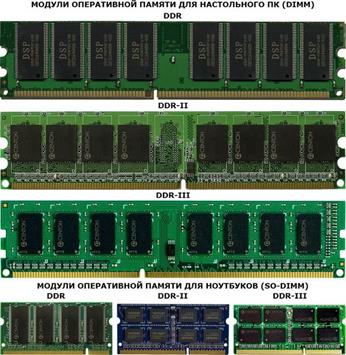
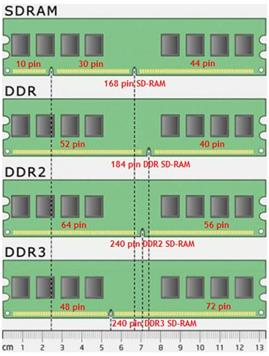
Жёсткие диски
Накопи́тель на жёстких магни́тных ди́сках или НЖМД (англ. hard (magnetic) disk drive, HDD, HMDD), жёсткий диск, в компьютерном сленге «винче́стер» - запоминающее устройство произвольного доступа, основанное на принципе магнитной записи.
В отличие от гибкого диска (дискеты), информация в НЖМД записывается на жёсткие (алюминиевые или стеклянные) пластины, покрытые слоем ферромагнитного материала, чаще всего двуокиси хрома — магнитные диски. В НЖМД используется одна или несколько пластин на одной оси. Считывающие головки в рабочем режиме не касаются поверхности пластин благодаря прослойке набегающего потока воздуха, образующейся у поверхности при быстром вращении. Расстояние между головкой и диском составляет несколько нанометров (в современных дисках около 10 нм), а отсутствие механического контакта обеспечивает долгий срок службы устройства. При отсутствии вращения дисков головки находятся у шпинделя или за пределами диска в безопасной («парковочной») зоне, где исключён их нештатный контакт с поверхностью дисков.
Характеристики:
· Время произвольного доступа;
· Скорость вращения шпинделя;
· Сопротивляемость ударам;
· Скорость передачи данных;
· Потребление энергии;
· Интерфейс;
· Ёмкость;
· Размер;
· Надёжность;
· Объём буфера;
· Количество операций ввода-вывода в секунду.
Все многообразие винчестеров можно условно разбить на две большие категории, определяемые размерами (шириной) устройства в дюймах. Другими словами, существуют так называемые “большие” жесткие диски – 3,5 дюйма, и маленькие – 2,5 дюйма. Чем больше накопитель, тем больше размер каждой пластины в нем, и тем больше информации помещается на устройстве.
Максимальный объем «больших» хардов достиг 10 Тбайт, в то время как у большинства «мелких» емкость ограничилась одним терабайтом (в продаже можно найти модели и на 2 Тбайт – он они слишком дороги).
Первая группа (3,5 дюйма) используется в обычных стационарных компьютерах. В любом десктопе стоит именно такое устройство, на котором и хранятся как операционная система, так и файлы пользователя – изображения, видео, музыка и документы.
«Малышей» же устанавливают преимущественно в ноутбуки. Благодаря своим размерам, они не занимают много места, не сильно утяжеляют портативный ПК, а, кроме того, потребляют мало энергии, продлевая время работы от аккумулятора.
Здесь мы подходим ко второму немаловажному отличию между этими группами – энергоэффективности. Если крохотные двухдюймовые устройства при нагрузкепотребляют в пределах 2-2,5 Ватт (а на холостом ходу вообще меньше Ватта), то старшие собраться более прожорливы и могут кушать около 7-10 Ватт.
Это качество позволяет мелким собратьям обходится без внешнего источника питания, они запитываются прямо от USB-порта компьютера или даже смарфона (а также планшета). Напомню, что порт USB 2.0 при напряжении 5 Вольт выдает ток в 0,5 Ампера, то есть мощность, выдаваемая портом, составляет 2,5 Ватта (или 4,5 Ватта для USB 3.0). Именно по этой причине «малыши» очень часто используются во внешних винчестерах – мощности USB порта достаточно, чтобы прокормить устройство. То есть, такой накопитель самодостаточное устройство – ему требуется только короткий шнур для связи в компьютером.
Также существуют и крохотные модели форм-фактора 1,8 дюйма. Их емкость еще меньше, но цена достаточно высока. Поэтому применялись они только там, где требуется исключительная компактность. Например, в портативных mp4 плеерах. Правда в связи с бурным развитием flash-памяти они все менее и менее востребованы. А в настоящий момент почти вытеснены флэшем.


Рис. Форм-фактор 3.5, 2.5, 1.8 дюйма
Интерфейсы SATA и IDE
Простым языком, интерфейс – это разъемы с помощью которых происходит подключение к материнской плате компьютера или к другому устройству.
Интерфейс IDE
Довольно древнее средство подключения жестких дисков. В продаже уже не найти таких HDD – они давно сняты с производства, однако на некоторых не самых новых моделях компьютеров все еще можно встретить такие винчестеры.
Отличаются тем, что через один кабель (шлейф) подключается два устройства. Причем на самих HDD перемычками (джамперами) требовалось выставлять какое устройство будет первичным, а какое вспомогательным.

Рис. Шлейф для подключения двух IDE винчестеров к материнской плате
Максимальная пропускная способность – 133 Мбайт/с – современные модели уже давно превысили эту отметку.
Интерфейс SATA
Современный интерфейс подключения. Каждый винчестер соединяется отдельным кабелем, что избавляет от возни с настройкой (как в IDE). Кроме того, пропускная способность интерфейса значительно выше. Существуют несколько версий SATA, отличающихся только скоростью.

Рис. Разъемы SATA (сверху) и IDE (снизу). Современный разъем SATA намного компактнее
Причем, если у IDE винчестеров 2-х и 3-х дюймовые экземпляры имели разные, не совместимые друг с другом разъемы, то у SATA оба класса устройств используют идентичные штекеры.
Что такое кулер
Кулер (от англ. cooler) - дословно переводится как охладитель. По существу - это устройство, призванное охлаждать нагревающийся элемент компьютера (чаще всего центральный процессор). Кулер представляет из себя металлический радиатор с вентилятором, прогоняющим через него воздух. Чаще всего кулером называют именно вентилятор в системном блоке компьютера. Это не совсем правильно. Вентилятор - это вентилятор, а кулер - это именно устройство (радиатор с вентилятором), охлаждающее конкретный элемент.
Вентиляторы, установленные в корпусе системного блока компьютера, обеспечивают общую вентиляцию в корпусе, поступление холодного воздуха и вывод горячего наружу. Тем самым происходит общее понижение температуры  внутри корпуса.
внутри корпуса.
Кулер, в отличие от корпусных вентиляторов, обеспечивает локальное охлаждение конкретного элемента, который сильно греется. Кулер чаще всего стоит на центральном процессоре и видеокарте. Ведь видеопроцессор греется не меньше ЦП, а порой нагрузка на него гораздо сильнее, например, во время игры.
В блоке питания тоже стоит вентилятор, который одновременно служит как для охлаждения нагревающихся элементов в блоке питания, так как продувает через него воздух, так и для общей вентиляции внутри компьютера. В простейшем варианте системы охлаждения ПК именно вентилятор внутри блока питания обеспечивает вентиляцию воздуха внутри всего корпуса.
Различают активные и пассивные кулеры. Пассивным кулером называют обычный радиатор. Такой кулер потребляет минимум электричества, очень дешево стоит и практически не шумит. Активным кулером называют радиатор с закрепленным на нём вентилятором или тот, который выделяет холод (чипы Пельтье).

Вентилятор прогоняет большие объемы воздуха через ребра радиатора и этим обеспечивается нормальный тепловой режим процессора. Для определения направления потока воздуха нет необходимости подключать кулер к питанию. Лопатки крыльчатки будут слегка вогнуты со стороны, где выход потока воздуха. Иногда корпус кулера маркируется стрелками, указывающими вращения крыльчатки и направление потока воздуха. Как и в любом механическом устройстве, трущиеся детали кулера (подшипники качения, скольжения) вовремя нужно смазывать машинным маслом.
Радиатор распределяет тепло охлаждаемого объекта (процессора) в окружающую среду. Поэтому он должен иметь непосредственный физический контакт с охлаждаемым объектом. Для процесса передачи тепла от процессора к радиатору, площадь контакта должна быть как можно больше. Сторона радиатора, прилегающая к процессору, именуется подошвой (основанием). От ядра тепло проходит к основанию, затем распределяется по всей площади радиатора и рассеивается.
Для изготовления радиаторов кулеров применяют разные материалы.
· Алюминий обладает хорошими тепловыми характеристиками, легкий вес и относительно дешево стоит.
· Медь намного лучше, чем алюминий проводит тепло, но дороже стоит и имеет большой вес (такие модели весят около 1 кг).
· Некоторые радиаторы делают, комбинируя медные и алюминиевые пластины.
Лабораторная работа № 1 «Изучение открытой архитектуры»
Цель: Изучение устройства персонального компьютера.
Оборудование: ПК, клавиатура, мышь, набор отверток, материнская плата, процессор, жесткий диск.




